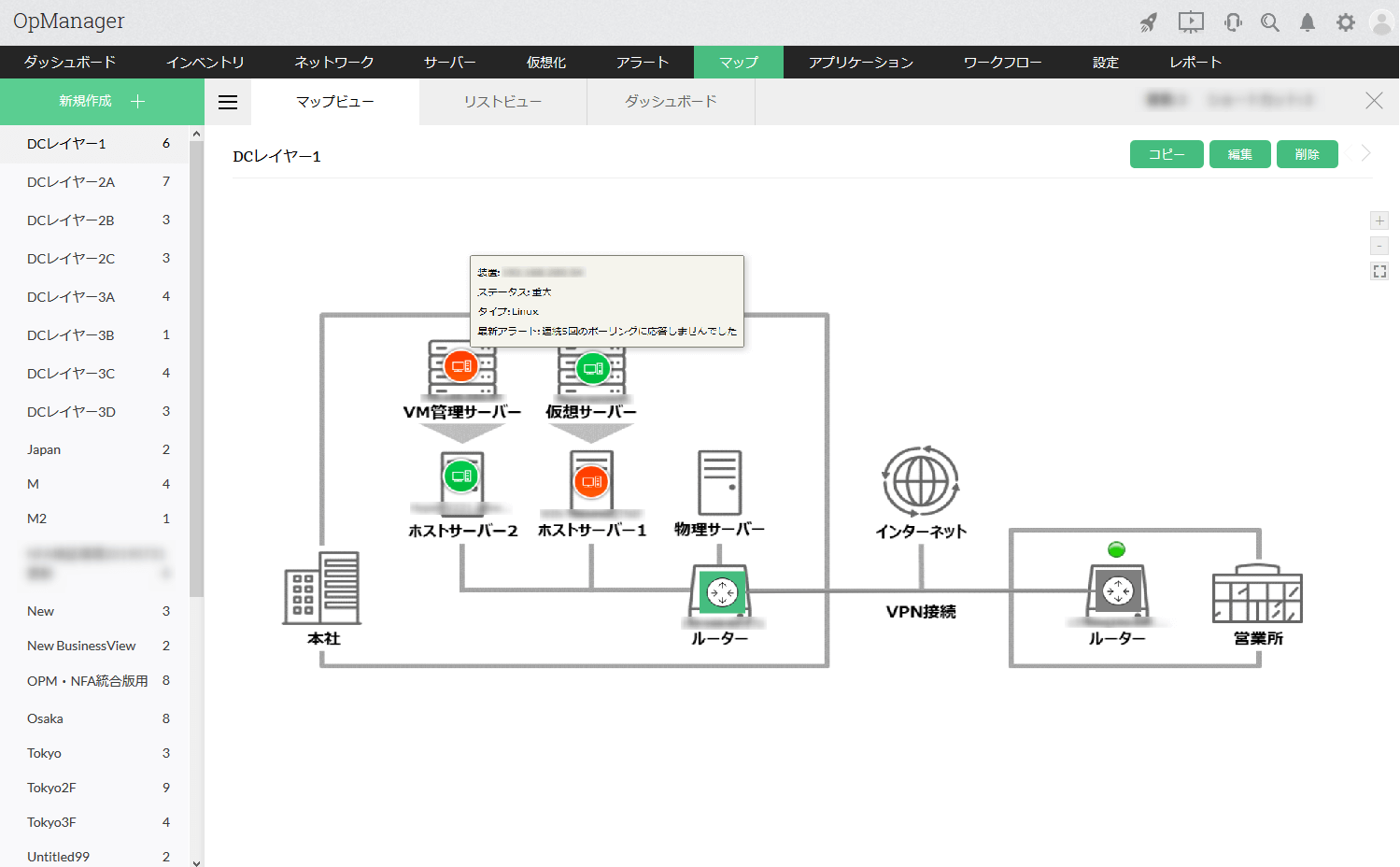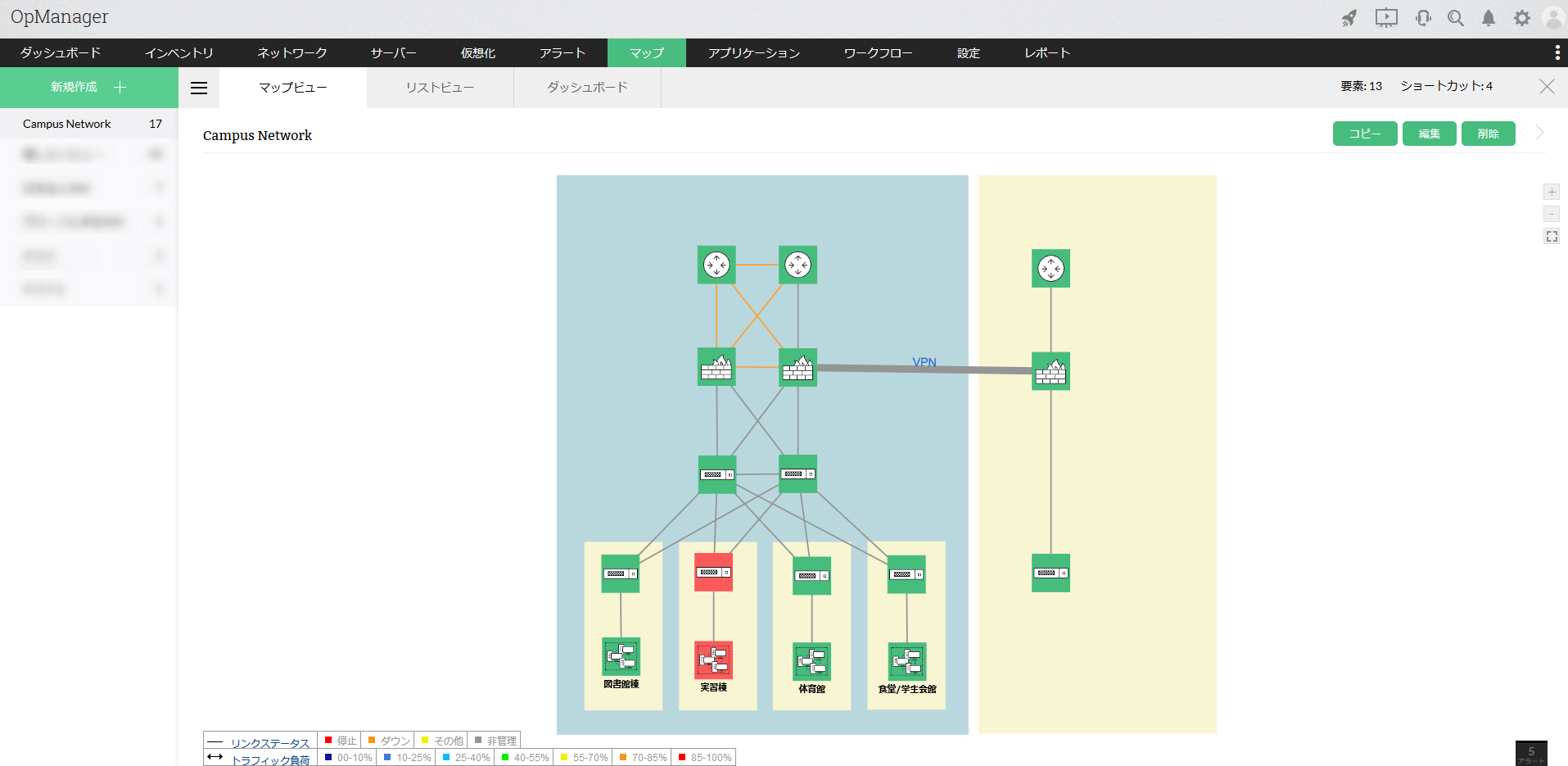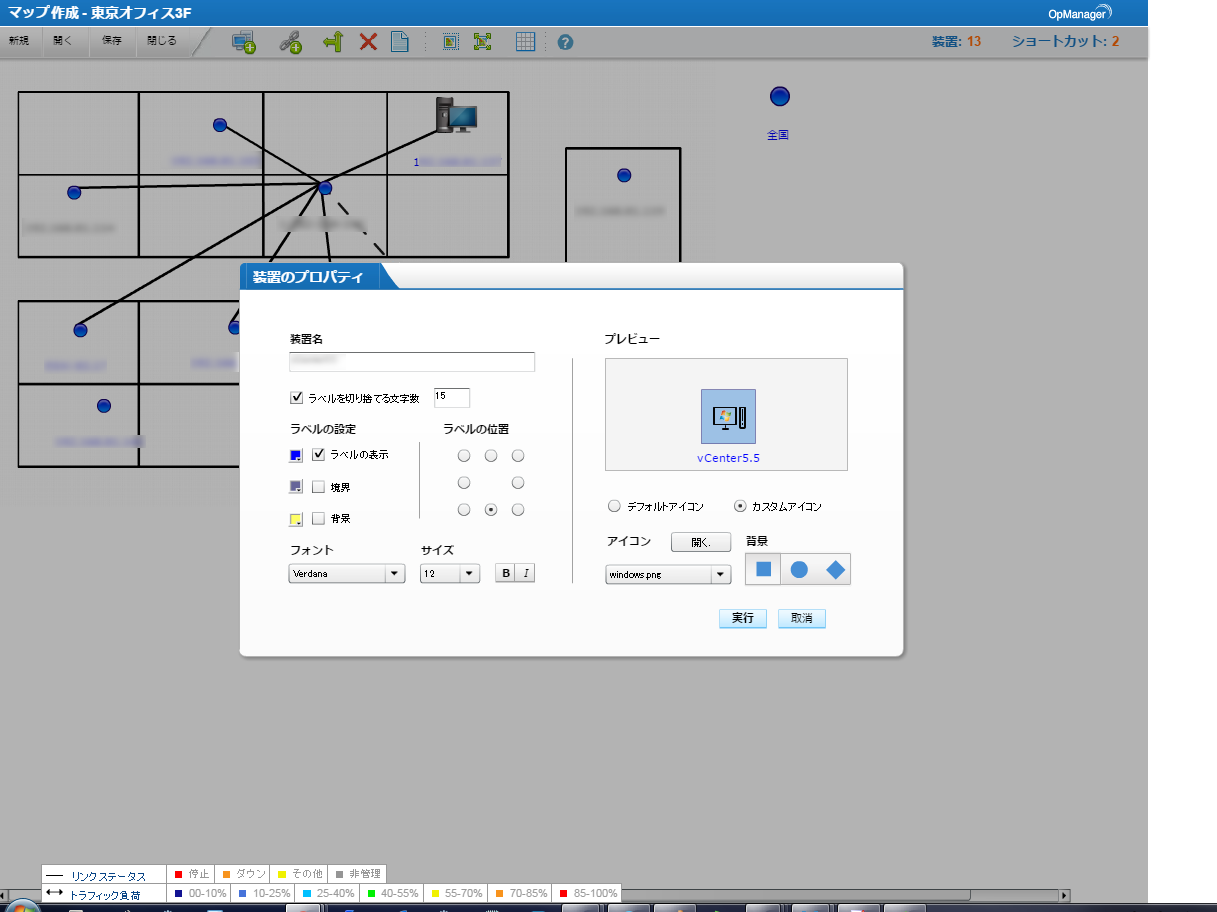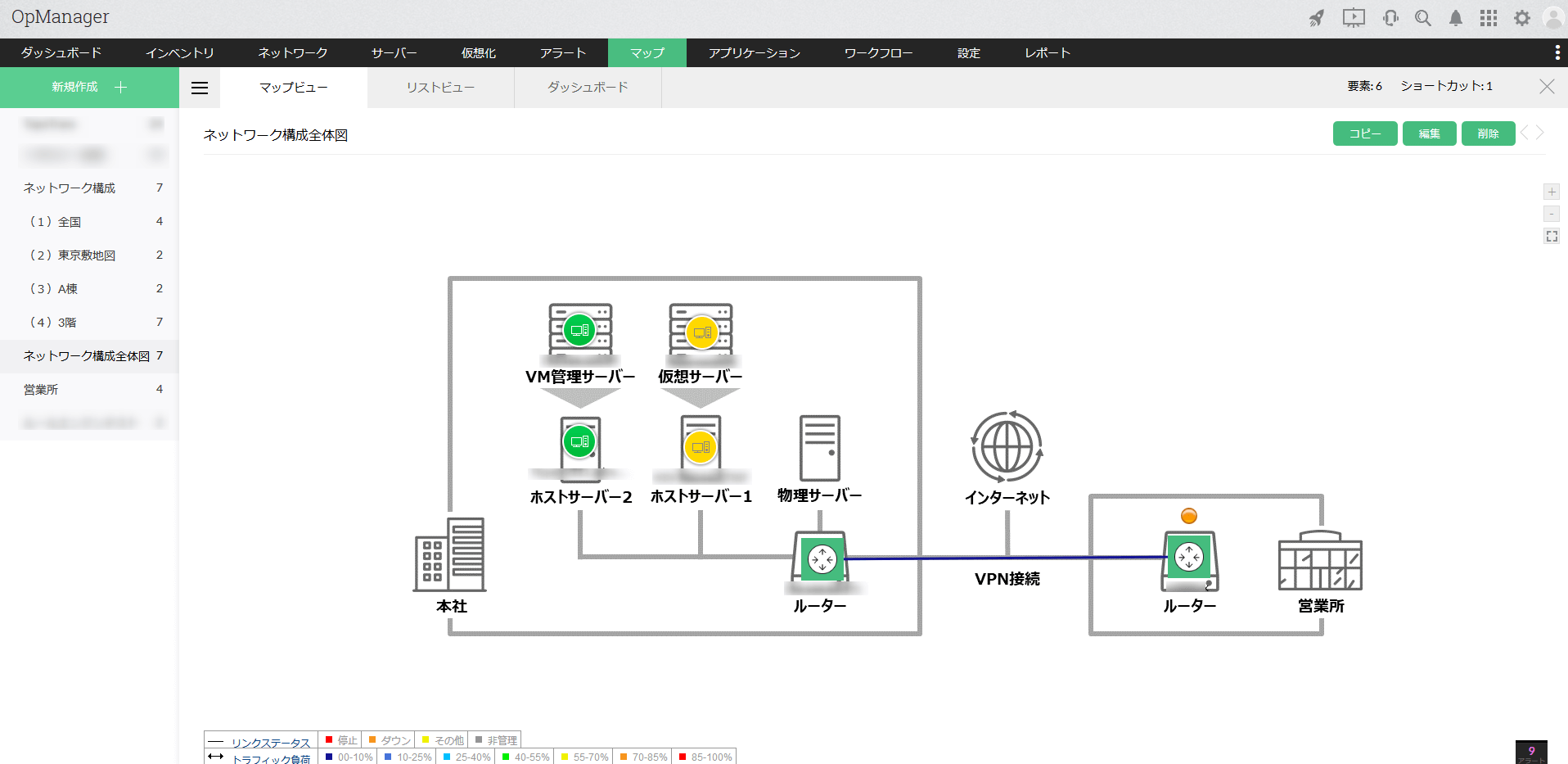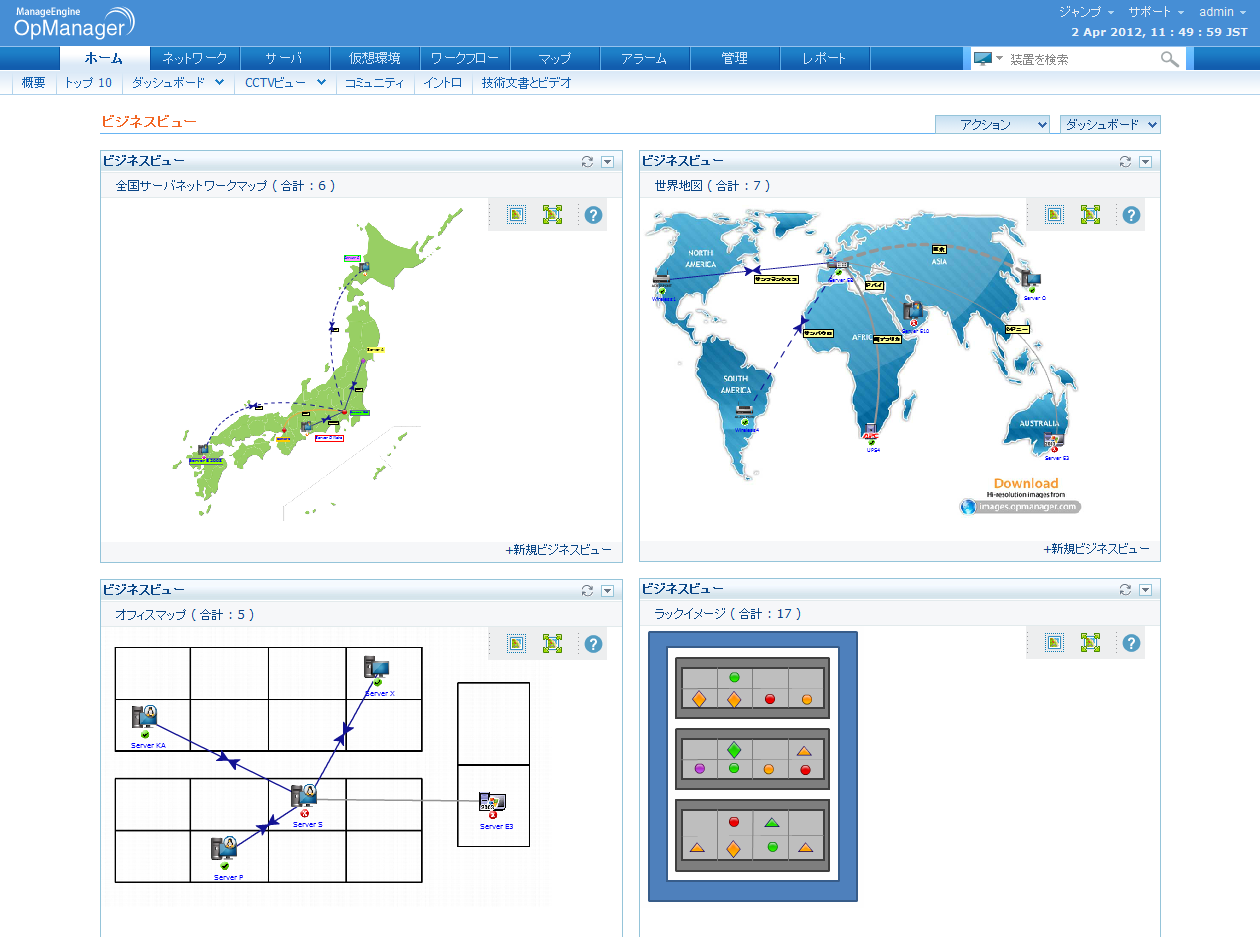ネットワークの見える化とは?
物理的にも広範囲になることの多いネットワークの性質上、ネットワーク全体の状態を工夫することなく手元で確認することはできません。ネットワーク見える化とは、ネットワークの状態を手元で確認できる環境をつくることです。
また、ネットワーク管理者のミッションは、障害発生時の迅速な復旧です。そのため、ネットワークを見える化した結果、障害対応が迅速化されなくては意味がありません。見える化のゴールは、障害対応の迅速化です。
障害対応を迅速化するためには、問題の個所と影響範囲をリアルタイムに把握できる必要あります。つまり、見える化は監視の延長で実施される必要があります。
見える化に欠かせない「構成」「状態」「統計」情報
問題の個所と影響範囲をリアルタイムに把握するためには、ネットワークの構成(トポロジー)が見える化できている上に、そのネットワーク上の機器や接続の状態が色などで表示されているのが理想です。もちろん、メールなどによる通知も不可欠でしょう。
問題を把握した管理者は復旧に向けた調査を実施します。そこで必要になるのが、ネットワーク上の機器や接続に関するさまざまな監視項目の統計情報です。機器や接続の状態、設置個所がひとめでわかるネットワーク構成図から問題のある機器のリソースの統計情報にドリルダウンできる環境が理想でしょう。
しかし、「作成の工数」と「最新状態の維持」が課題
理想を述べるのは簡単です。監視システムと連携したネットワーク構成図が必要ということはわかってもそれを得るためには多くの課題をクリアしなくてはいけません。中でも代表的な課題が「作成の工数」と「最新状態の維持」です。
一般的に、監視システムの一機能として実現するネットワーク見える化には開発が伴います。また、運用に乗った監視のためのネットワーク構成図も、例えば、拠点が増えて監視する機器が増えれば追加の開発が発生します。しかし、当初構築した開発者が更新が必要になったタイミングにいるとは限りません。
ネットワーク見える化を簡単に実現するには
見える化に必要なネットワーク構成図の運用については、「作成の工数」「最新状態の維持」といった課題があることをご紹介しました。この「ネットワーク構成図の運用に関する課題」を解決し、ネットワーク見える化を簡単に実現するには、ネットワーク構成図が誰にでも容易に作成・更新できるものとなっていることが必要不可欠です。
例えば、以下のようなに、GUI画面でマウス操作により作成できるネットワーク構成図がよい例です。
上記は、ManageEngineが提供するネットワーク監視ツール「OpManager」の機能になりますが、このような使用感のツールを活用することで、ネットワーク構成図の運用を誰でも効率化できます。
OpManagerの機能「ビジネスビュー」を活用すると、監視対象機器をドラッグ&ドロップしながらネットワーク構成図を簡単に作成できます。
構成図作成のコツはすべてを1つに含めようとしないこと
規模の大きなネットワークの場合、すべてを1つに描画しようとすると作成作業に余計な時間がかかる上、障害時に瞬時に状態を把握することが困難な実用的でないネットワーク構成図になってしまいます。
OpManagerは作成するビューの数に制限がないため描画範囲をネットワーク単位に分けることができます。もっとも影響範囲の大きい、例えばデータセンター周りのコアとなる主要なネットワーク機器のトポロジーと各拠点単位のサーバーも含んだトポロジーを分けて作成します。さらに、ひとつ目の階層のビューとふたつ目の階層のビューをリンクさせることもできます。
また、仮に50台の機器を1つの構成図に含みたい場合、50台分ドラッグ&ドロップし、接続関係にある機器のリンク設定を実施するのはOpManagerを活用していても骨の折れる作業となります。そんな時は、OpManagerのネットワーク図自動作成機能「トポロジーマップ」を活用し、機器とリンク関係を自動作成してから、それをビジネスビューに置き換えることで、作成を効率化することができます。
OpManagerのビジネスビュー
散在するサブネット環境下において、特に注意して監視が必要なネットワーク機器をまとめて監視したい。監視対象の装置が多いので、障害情報をエリアごとに視覚的に把握したい。そのようなニーズに応えるのが、OpManagerの「ビジネスビュー」です。
「ビジネスビュー」とは、組織のネットワークを見える化した「ネットワーク構成図」のことです。ニーズに応じて装置をマップ上に配置することができます。位置情報を示す背景画像を変更したり、装置間にリンクを描いたり、ラベルを使った情報の補足、ビジネスビューから別のビジネスビューへのショートカットの追加など、柔軟なカスタマイズに対応しています。
OpManagerは、ネットワーク構成図作成ツール・管理ソフトウェアとしてもお使いいただけます。自作のネットワーク構成図、その他のネットワーク構成図作成ツールと比較し、以下の利点があります。
装置間の関係や設置場所を視覚化
実際の設置場所に合わせて、マップ上に装置を配置し、可用性等を監視することができます。アラートページで障害が発生していることを認知するだけにとどまらず、同時に、その障害がどこで発生しているかまで、一目で把握することができます。障害の早期究明につながります。
ラベル、アイコン、リンクの多様なカスタマイズ
OpManagerのビジネスビューはカスタマイズ性に大変優れています。マップ上に自由に装置を配置し、見分けやすいようにサーバーの通称をラベルに書いたり、そのラベルの色を変更したりと、各人が使いやすいようにカスタマイズすることができます。
シーンに合わせて背景を変更
ビジネスビューの背景画像を自由に設定することができます。全国に複数の事業所を持つ場合に日本地図を背景に設定すると、障害の発生している事業所が一目でわかります。また、たくさんのサーバーラックを保有している場合も、サーバーラックの写真の上に該当する装置のアイコンを置き、実際の設置場所と同期させて可用性を確認することができます。
組織全体からフロア、そして装置へ、ドリルダウン分析
OpManagerのビジネスビューは、ネットワーク構成を図にして見える化するだけではありません。障害状態の装置を一目で見分け、現在の装置ステータスまでワンクリックで到達できます。
また、任意のビジネスビューと別のビジネスビューをリンクさせることができます。全国に複数の事業所を持つ場合や、複数の建物を持つ場合に、大変便利な機能です。例えば、日本地図を背景に設定し、通例は事業所単位での監視を行います。
ビジネスビューの活用メリット!
- ネットワーク全体をかんたんに視覚化し、障害の早期発見につながります
- 環境やニーズに合わせてネットワーク構成図をカスタマイズでき、使い勝手の良い監視環境を構築することができます
- 複数の拠点を持つ場合や監視対象の装置が多い場合には、ビューの階層化により監視業務の効率化を実現します
ネットワーク構成図にトラフィック情報も!
ビジネスビューでは、ネットワーク構成図を作成して装置の監視をするだけにとどまりません。NetFlow Analyzerと連携することにより、装置間のリンクからフロー情報を直接参照できます。
ネットワークをより多角的な視点から見える化し、障害の早期原因特定につながります。
- NetFlow・sFlow対応 フローコレクター『NetFlow Analyzer』
設定方法(動画)
登録した監視対象装置やインターフェースのネットワークマップを作成し、どこで何の装置で障害が発生しているのか表示する設定の方法を動画で紹介します。
関連機能
- 可視化機能
ネットワーク可視化を簡単に実現する方法についてご紹介しています。 - レポート機能
ネットワークのパフォーマンス(使用率、応答時間など)を可視化する方法についてご紹介しています。 - ネットワーク構成図(自動作成)機能
ネットワーク構成図を簡単に自動作成する方法についてご紹介しています。